Sử dụng máy tính lâu như vậy, liệu bạn đã biết cách chỉnh độ phân giải màn hình hay chưa? Trong bài viết ngay sau đây, sửa PC Đà Nẵng sẽ hướng dẫn bạn cách chỉnh độ phân giải màn hình Window 10 cực đơn giản chỉ với vài thao tác.
Bạn muốn thay đổi chất lượng hiển thị của màn hình để sắc nét hơn. Thủ thuật được chia sẻ ngay dưới đây sẽ giúp bạn thực hiện điều này.
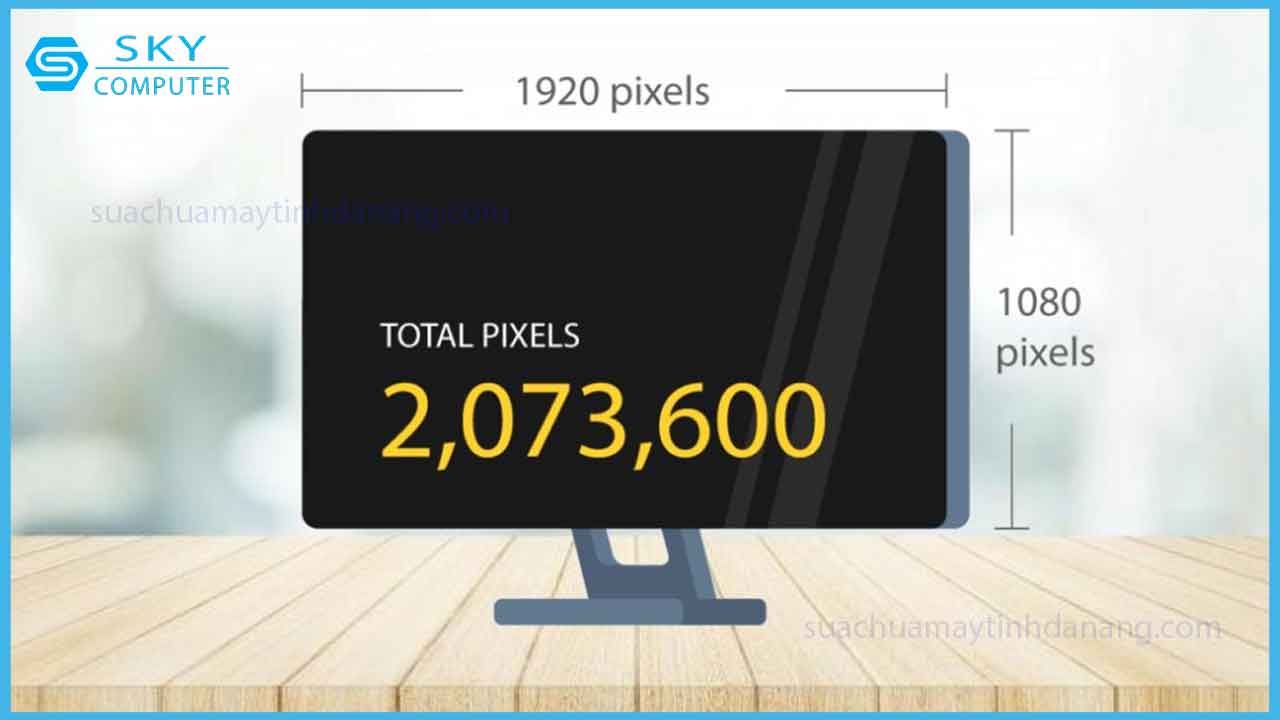
Độ phân giải màn hình là gì?
Độ phân giải màn hình chính là chỉ số cho biết số lượng các điểm ảnh được hiển thị trên màn hình. Độ phân giải màn hình càng cao thì chỉ số điểm ảnh càng lớn, nhờ đó là chất lượng hình ảnh hiển thị cũng sắc nét hơn. Ngày nay, đơn vị chỉ độ phân giải màn hình thường sử dụng là Pixel.
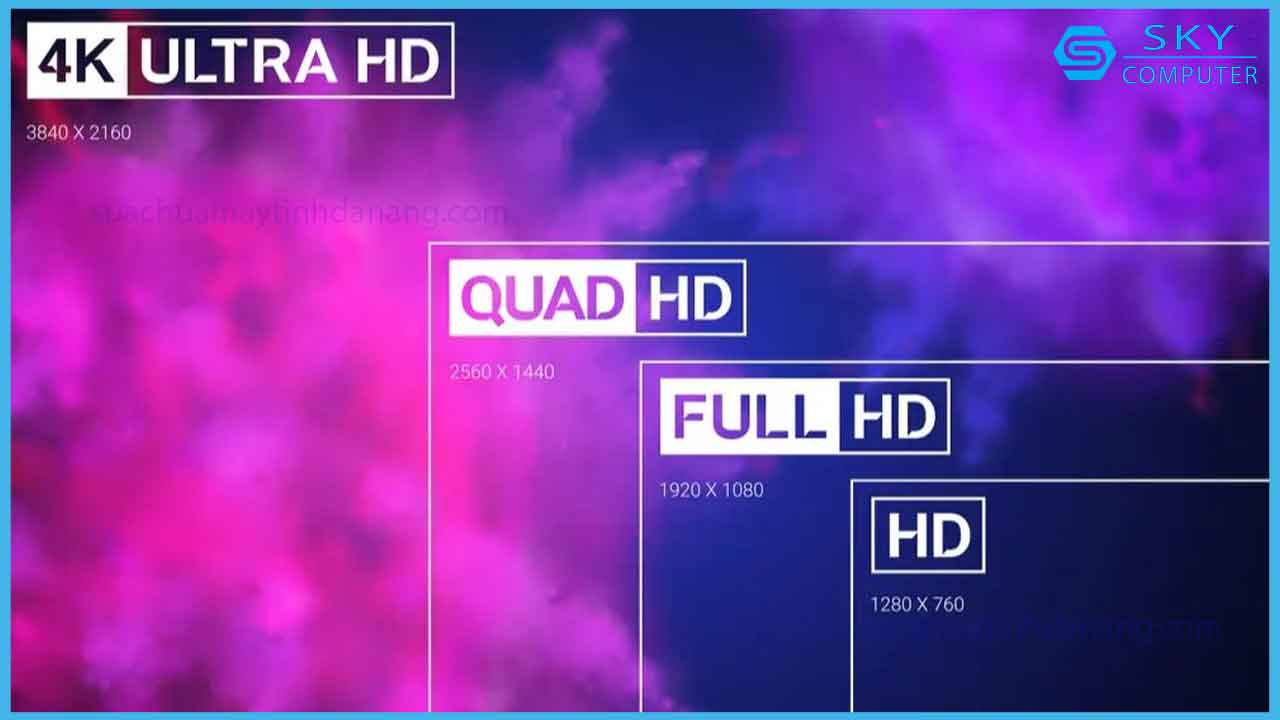
Một số độ phân giải màn hình thường thấy hiện nay như:
- HD: 1280 × 720 pixel.
- Full HD: 1920 × 1080 pixel.
- 2K: 2560 × 1440 pixel.
- 4K: 3840 x 2160 pixel hoặc 4096 x 2160 pixel.
Ưu điểm của việc chỉnh độ phân giải màn hình máy tính
Trên một số hệ điều hành cho máy tính cho phép người dùng tự điều chỉnh độ phân giải màn hình hiển thị. Dưới đây là một vài ưu điểm của thao tác này.
- Cải thiện chất lượng hiển thị khi bị mờ: Sẽ có một vài trường hợp mà màn hình máy tính của bạn hiển thị hình ảnh không được sắc nét. Việc chủ động chỉnh độ phân giải của màn hình sẽ giúp bạn nhanh chóng lấy lại được độ sắc nét cho hình ảnh.
- Tiết kiệm pin cho thiết bị: Có đôi lúc bạn không cần màn hình hiển thị hình ảnh với chất lượng quá cao thì có thể giảm độ phân giải màn hình xuống để tiết kiệm pin.
- Gia tăng trải nghiệm: Những khi bạn coi phim hay chơi game thì chất lượng hình ảnh sẽ ảnh hưởng rất lớn đến trải nghiệm của bạn. Vì vậy mà bạn có thể tự mình tăng độ phân giải màn hình để chất lượng hình ảnh được sắc nét hơn.

Cách chỉnh độ phân giải màn hình Window 10 chỉ với vài thao tác
Bước 1: Tại màn hình chính của Window 10, bạn click chuột phải và chỗ trống bất kỳ và chọn mục “Display settings”.
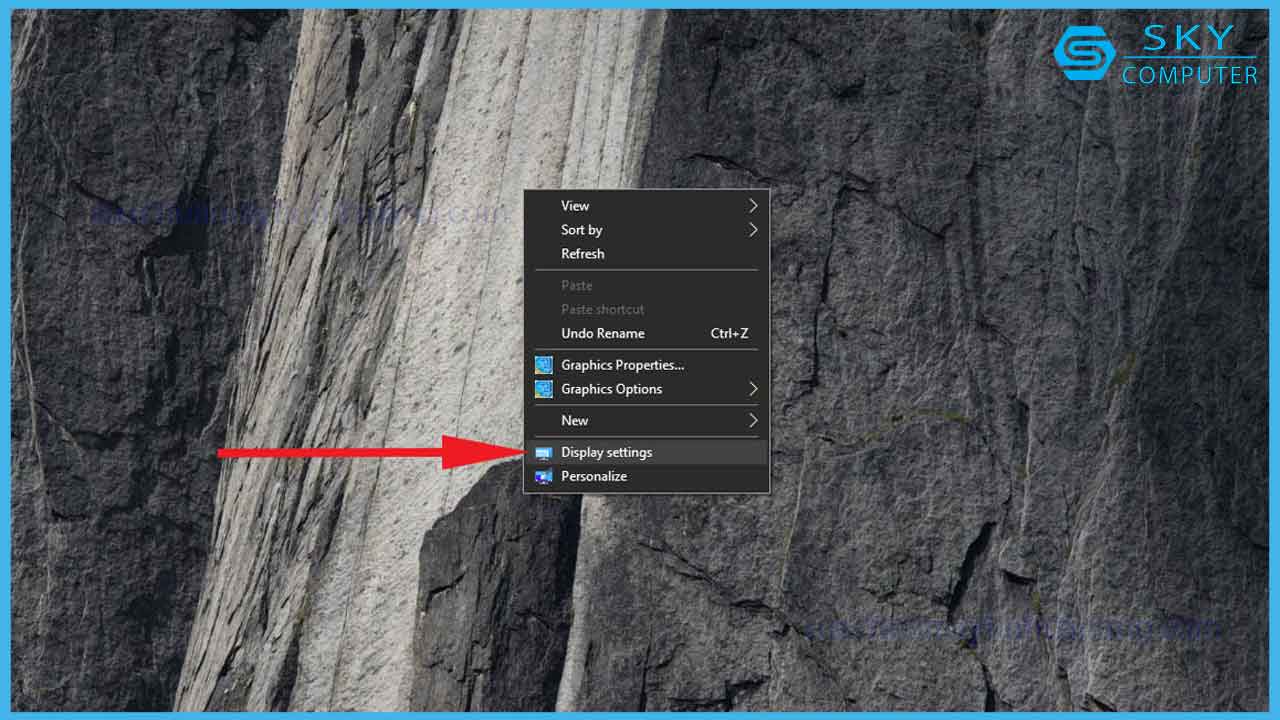
Bước 2: Tại thanh tùy chọn bên trái, nhấp vào dòng “Display”. Tiếp theo hãy bấm vào dấu mũi tên tại mục “Display resolution”.
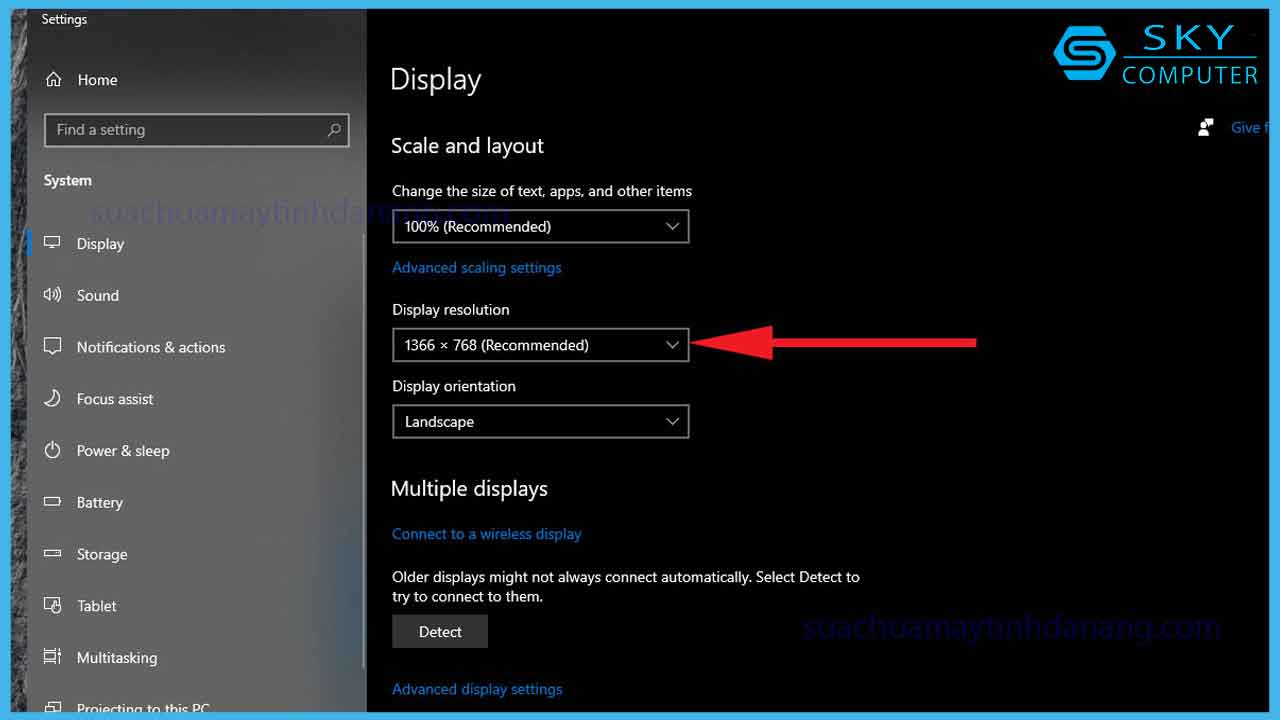
Bước 3: Lựa chọn và click chuột vào độ phân giải màn hình mà bạn mong muốn.
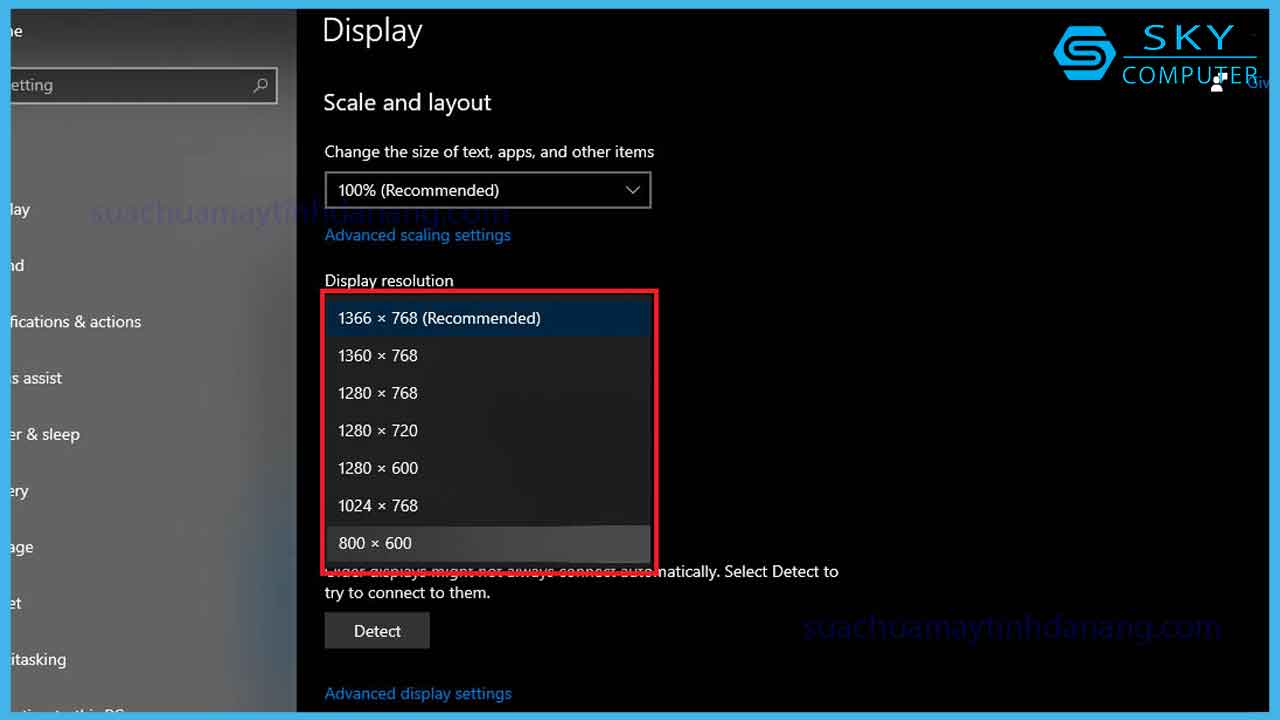
Bước 4: Màn hình máy tính chuyển sang độ phân giải mới, bạn nhấn “Keep Changes” để giữ nguyên độ phân giải mới thay đổi hoặc nhấn “Revert” để hủy thao tác. Như vậy là bạn đã hoàn tất cách chỉnh độ phân giải màn hình máy tính trên Window 10.
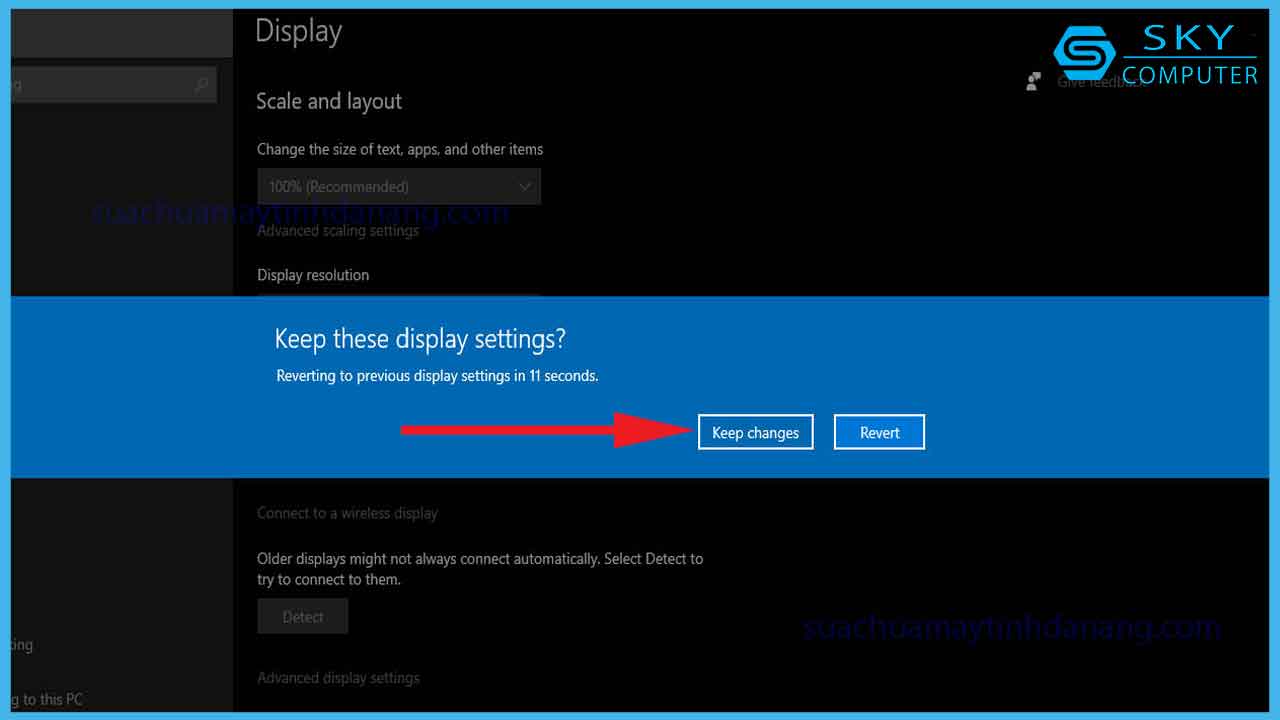
Tạm kết
Như vậy sua PC Da Nang đã hướng dẫn bạn cách chỉnh độ phân giải màn hình Window 10 cực đơn giản và nhanh chóng. Hy vọng thủ thuật này sẽ hữu ích đối với bạn.

